ArcGISDesktop10新功能教程Word下载.docx
《ArcGISDesktop10新功能教程Word下载.docx》由会员分享,可在线阅读,更多相关《ArcGISDesktop10新功能教程Word下载.docx(13页珍藏版)》请在冰豆网上搜索。
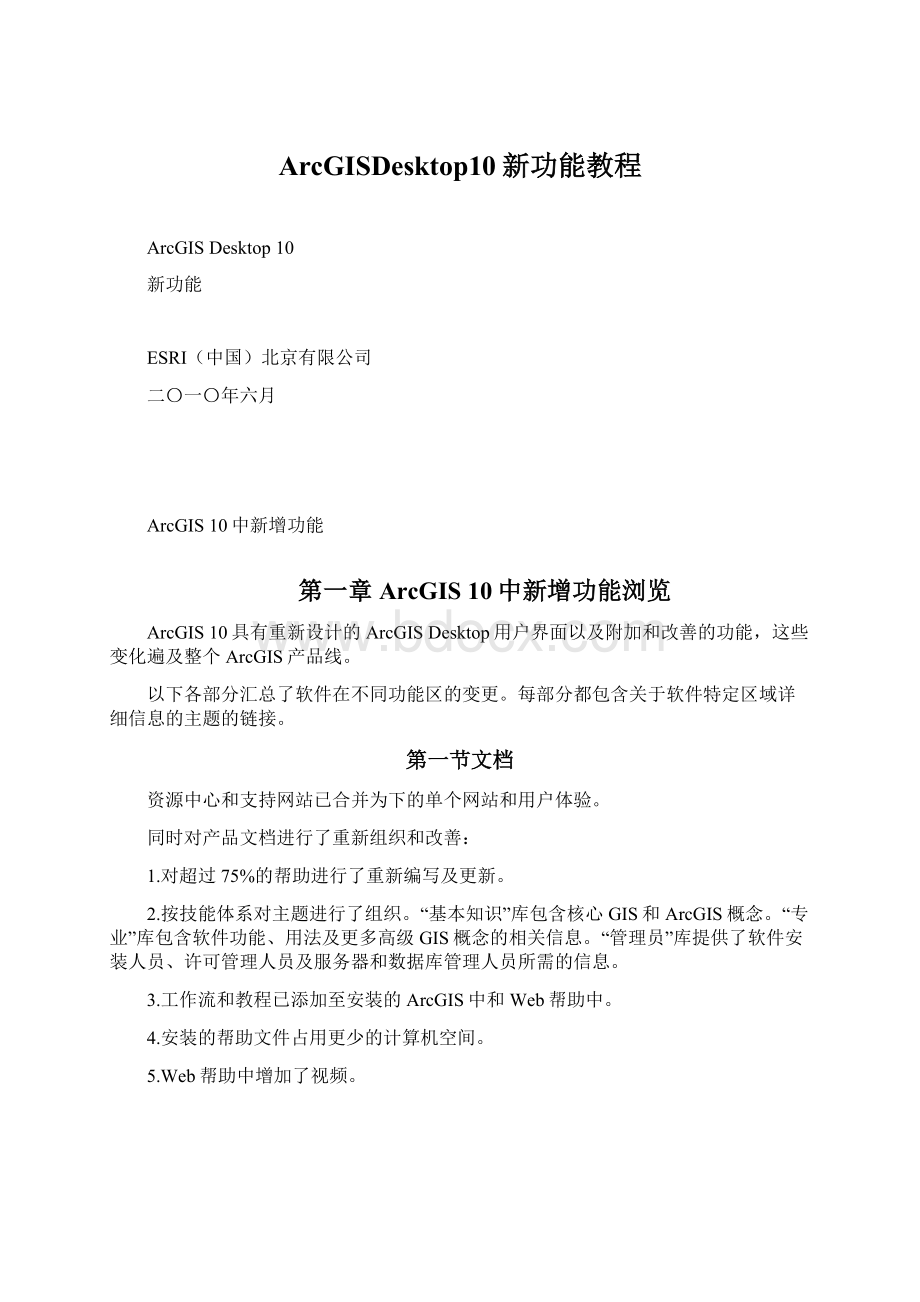
5.已简化并重新设计了“新建几何网络”向导。
6.增加了新命令,可将要素以更有效率的方式加载到几何网络中。
7.ArcMap中的新功能可以在空间数据库中定义对SQL空间类型的空间查询,从而创建可在ArcMap中查看和查询的图层(查询图层)。
8.现在,单向复本可以使用存档(而非版本化)来记录复本更改。
而使用存档功能追踪复本更改时,不会创建任何系统版本。
这便简化了复本管理。
9.已增加了对“单向”、“子到父”复本的支持。
这种类型的复本允许您在子复本中编辑数据,并使子副本与父副本同步。
10.文件地理数据库具有三个关键字(GEOMETRY_OUTOFLINE、BLOB_OUTOFLINE和GEOMETRY_AND_BLOB_OUTOFLINE),可在处理复杂几何和较大的BLOB属性时对要素类存储进行更多控制。
这样便可使性能得到改善,尤其是在使用terrain数据集时。
11.sdemonArcSDE管理命令已得到加强,可断开或阻止与地理数据库的直接连接。
12.ArcGISDesktop、ArcGISEngine及ArcGISServer包含创建与9.2或9.3版地理数据库的直接连接所需的驱动程序。
请注意,不支持从较早版本的ArcGIS客户端连接到ArcGIS10地理数据库。
13.ArcGISDesktop、ArcReader及ArcGISServer安装了MicrosoftSQLServer2008NativeClient,可以与SQLServer中的地理数据库建立直接连接。
SQLServer2008NativeClient也作为一个单独的可执行程序包括在ArcGISEngine介质中。
14.垂直线可以存储在启用了z值的要素类中。
15.可以在Oracle、PostgreSQL和SQLServer中的ArcSDE地理数据库内安装新的SQL栅格类型(ST_Raster)。
可以通过ArcGIS和SQL客户端来使用这种存储类型。
16.“迁移存储”地理处理工具已得到加强,可支持在SQLServer中将栅格数据移动到ST_Raster类型中,以及将二进制空间数据移动到几何或地理类型中。
17.Oracle和PostgreSQL中的ST_Geometry类型支持存储利用SQL或ArcSDEAPI创建的参数圆和椭圆。
18.通过ArcSDEAPI,增加了对使用IBMDB2、Oracle11g、PostgreSQL及SQLServer中地理数据库内的本地XML列的支持。
还可以在DB2、Oracle及SQLServer中的这些本地XML列上定义XML模式。
19.增加了对SQLServer中地理数据库内的varbinary(max)和datetime2列的支持。
(Datetime2仅在SQLServer2008中提供。
)
2)编辑
通过以下方式改善和简化了编辑体验:
1.已重新设计“编辑”工具条。
2.通过使用要素模板,添加新要素变得更加容易,因为要素模板定义了创建要素所需的所有信息。
3.“编辑”工具条和新的“创建要素”窗口可提供对用于构建要素的要素模板和工具的集中访问。
4.已重新设计捕捉环境,使其更加易于管理。
5.创建和编辑要素时,可利用新的微型弹出工具条快速访问编辑工具。
启动编辑会话更加容易,而且加强了用户体验。
6.现在,可以右键单击内容列表中的图层或表来启动编辑。
7.此外,启动编辑以及ArcMap遇到错误或有性能建议时,会显示问题列表,其中包括有关如何修复这些问题的信息。
8.重新设计了“属性”、“编辑草图属性”以及其他编辑窗口。
例如,“属性”窗口使用图层的字段属性(例如字段别名)来显示要素,并受制于字段排序和可见性设置。
选择要素及编辑现有要素的折点和线段变得更加容易。
可以通过在地图上拖出一个选框来选择、添加和移除多个折点。
更加易于创建和编辑注记和尺寸要素。
3)宗地编辑
ArcGIS10引入了新的“宗地编辑器”。
“宗地编辑器”工具条(具有ArcEditor或ArcInfo许可便可以使用)取代了“SurveyAnalyst地籍编辑器”产品。
之前的地籍结构数据集也被新的宗地结构数据集所取代。
宗地结构具有多个要素,这使得编辑和维护宗地数据库的效率变得更高。
可以利用ArcCatalog在任何要素数据集内创建宗地结构。
可以通过“升级宗地结构”地理处理工具或Python脚本将现有的9.2和9.3版地籍结构升级为宗地结构。
以下是“宗地编辑器”提供的一些功能:
1.“宗地编辑器”工具条包括集成了“编辑”命令的下拉菜单,并具有一些新项目,包括“方案目录”和“宗地选项”。
2.在以前版本中随“地籍编辑器”提供的“宗地构造”工具条,已经集成到“宗地详细信息”窗口中。
3.“宗地详细信息”窗口包括新的要素,例如“保存并连接”、“构建宗地并连接”、“线串”、“交叉点”和“宗地编辑”快捷菜单。
4.“宗地编辑器”快捷菜单包括“方位角”、“距离”、“增量X,Y”、“方位角/距离”、“正切曲线”、“与线平行”、“与线垂直”和“偏转线”。
5.“宗地详细信息”窗口的“线”选项卡上具有一个新列,可用于在创建新宗地时或构造期间为各条线指定不同模板。
“
6.宗地分割”工具可以根据特定规则将宗地结构中的现有宗地分割为新的宗地。
7.“宗地剩余地产”工具可用于将新宗地剪切为宗地结构中的现有宗地。
这可以处理只排除较大宗地的一部分的法定描述。
8.“宗地编辑器”具有“合并”机制,您可以利用该机制使用其他宗地中的现有属性进行传递,并为生成的合并线指定特定的线类型。
4)栅格数据
以下是新栅格数据功能的汇总。
1.从10版本中的所有栅格格式均使用GDAL库。
GDAL支持使ArcGIS可以读取和写入更多栅格格式。
同时还在创建TIFF文件时提供了更多的TIFF压缩。
2.所有的新影像金字塔都保存为OVR文件(ERDASIMAGINE格式除外)。
新的OVR文件更加灵活,因为这种文件可以处理允许金字塔的所有文件格式。
此外,可以对OVR文件进行压缩,以使它们不占用过多的磁盘空间。
3.已在ArcGIS中增加了“栅格数据存储”环境设置。
4.引入了一种新的栅格数据模型-镶嵌数据集。
所有类型的地理数据库(个人、文件和ArcSDE)均支持镶嵌数据集。
要使用ArcGISServer提供镶嵌数据集,需要“影像扩展模块”许可。
5.新功能可以对镶嵌数据集执行动态处理,也可以对栅格数据集图层执行动态处理(在某些情况下)。
这些功能可以结合在一起,从而可以向镶嵌数据集或栅格数据集图层中添加多个进程。
6.为栅格数据提供了新的地理处理工具,包括“分割栅格”工具和“递归金字塔和统计值”工具。
7.地理处理工具中的“栅格数据存储”选项提供了两种新的环境设置:
金字塔压缩类型和TIFF压缩类型。
8.可以在“唯一值渲染器”对话框内创建自定义配色方案,并将其保存到CLR文件中。
有了CLR文件后,可以将其与“添加色彩映射表”地理处理工具结合使用,向栅格数据集中添加配色方案。
9.现在,改进的渲染器具有执行高级标注的选项。
这样,您便可以指定要在色带上显示的值。
此外,还可以在每个指定的值之间设置高级色带。
10.现在,“栅格选项”对话框有四个选项卡:
“栅格数据集”、“栅格目录”、“栅格图层”和“镶嵌数据集”。
11.“影像分析”窗口是一个新的可停靠窗口,可用于快速执行很多显示和处理栅格任务。
可以通过“窗口”菜单上的“影像分析”命令将其添加到ArcMap中。
合并了ArcMap中存在的许多显示选项,这样便可以在此窗口中对这些选项进行快速访问:
对比度、亮度、透明度、Gamma拉伸、动态范围调整、忽略背景值、像底点向上、对比度拉伸、显示重采样方法、缩放至栅格分辨率、卷帘图层和闪烁图层。
12.增加了“颜色校正”选项卡,为栅格目录提供了附加的颜色校正选项。
提供了一些新参数,包括预拉伸、更多的色彩平衡方法、指定色彩平衡目标表面类型的功能,以及指定色彩平衡参考目标图像的功能。
13.“镶嵌色彩校正”窗口可用于执行镶嵌数据集的色彩校正。
对镶嵌数据集进行色彩平衡的选项包括“排除区域”选项,该选项对难以进行色彩平衡的区域尤为有用,例如水或云。
14.在自定义模式下,可以将“镶嵌色彩校正”窗口按钮添加到任意工具条。
5)表和属性
1.增加了一个“表”窗口,可显示所有打开的属性表。
单击特定表的选项卡可将其激活。
2.可以拖动选项卡形式的表并将其停靠在“表”窗口中来同时查看多个表。
3.“表”窗口中包括一个工具条,可用于与属性和地图进行交互。
4.通过验证连接字段名称和值以及确定成功连接的记录计数,可在创建连接之前验证连接。
5.字段计算器功能有所增强,可以使用Python脚本。
6.“表选项”菜单中增加了新命令,可将表中的字段顺序恢复为其原始顺序。
7.可以从启用了附件的要素类上的行快捷菜单中打开“附件管理器”对话框。
8.“字段属性”和“图层属性”对话框中增加了用于高亮显示字段和指定字段为只读的新选项。
9.“图层属性”对话框的“字段”选项卡可以使您更好地控制字段在整个桌面应用程序中的显示方式,包括字段排序、字段高亮显示,以及将字段设置为只读。
10.“图层属性”对话框的“显示”选项卡中新的显示表达式属性取代了主显示字段。
显示表达式可以包括多个字段中的值,以及静态文本。
11.现在,“标识”窗口为可停靠窗口。
12.可以对用于超链接的字段使用用于高级逻辑的VBScript。
6)CAD
以下是CAD功能变更的汇总。
1.现在,可以通过右键快捷菜单将CAD要素图层转换为地理数据库,并将图层自动添加到地图中。
2.新工具“CAD转地理数据库(Geodatabase)”可用于从“目录”窗口批量加载CAD数据。
“CAD转地理数据库(Geodatabase)”工具会自动执行一系列的转换过程,其中包括导入CAD注记及合并相同的要素类名称、类型和属性。
从ArcMap中的“目录”窗口运行该工具时,会向地图自动添加这些要素类。
3.现在,默认情况下将在ArcMap要素类属性表中关闭不重要的字段(不需要渲染或查询操作的字段)。
4.现在支持样条几何?
。
5.已从“目录”窗口的显示画面中移除CAD工程图数据集。
6.ArcGIS10弃用了以下CAD地理处理工具,但仍将继续在现有模型和脚本中支持这些工具:
“从CAD导入”、“设置CAD别名”和“创建CADXData”。
7)元数据
现在,目录中的所有项目都具有一组简单的标准化核心元数据属性,称为项目描述,其中包括标题、摘要、描述、标记、制作者名单和预览缩略图。
可以在“目录”窗口和“搜索”窗口中对此进行深入研究,以了解有关数据的更多信息,并对详细元数据进行访问。
引入了新的元数据编辑器对话框。
现在,可以使用新的地理处理工具来完成管理元数据的任务:
导入元数据和导出元数据。
支持基于元数据标准的XML模式来验证元数据。
8)地图投影和坐标系
添加了新的坐标系和变换,其中包括:
“EPSG大地参数数据集”版本6.15至7.1中的定义,包括181种地理(基准面)变换和超过280个坐标系。
支持柏哥斯星状投影。
第三节制图和可视化
在制图和可视化部分ArcGIS10进行了大量更改。
以下三部分为ArcMap中一般性变更的汇总。
其中的大部分也同样适用于其他桌面应用程序(ArcCatalog、ArcGlobe和ArcScene)。
之后的部分所涉及的是特定的制图和可视化功能。
9)ArcMap基础
1.改善了菜单和工具条的组织,并更新了图标。
2.通过新的“文件”-“添加数据”-“添加底图”命令,可以轻松访问地图的绚丽底图。
3.新的可停靠窗口控件可使显示画面的排列和组织变得更加容易。
可以按任何所需方式排列各种您所使用的窗口,包括将窗口作为选项卡进行堆叠,或对窗口进行自动隐藏(取消固定),以在需要时显示。
4.10版本中存在更多的可停靠窗口,包括表窗口、标识窗口和属性窗口。
现在,内容列表具有沿顶部排列按钮,而不是沿底部排列的选项卡。
5.增加了加全新的图层视图:
按可见性列出。
10)访问数据
1.可以通过内置于桌面应用程序(ArcMap、ArcGlobe和ArcScene)中新的“目录”窗口来访问和管理数据。
2.通过“目录”窗口和已添加到对话框中的新的“默认工作目录”按钮,可以轻松访问地图所属的项目工作空间。
3.可以指定地图所要使用的默认地理数据库,并可以在“目录”窗口和对话框中进行单击以访问该数据库。
4.桌面应用程序(ArcMap、ArcGlobe、ArcScene和ArcCatalog)中新的“搜索”窗口用于即时搜索地图、数据和工具。
可以搜索本地数据、企业驱动器和地理数据库、企业搜索服务(使用ArcGISServer10提供的整个目录)和ArcGIS.com。
5.现在,目录中的所有项目都具有一组简单的标准化核心元数据属性,称为项目描述。
可以在“目录”窗口和“搜索”窗口中对此进行深入研究,以了解有关数据的更多信息。
11)共享地图和数据
通过利用“文件”“添加数据”“从ArcGISOnline添加数据”启动的新的ArcGISOnline对话框,可以在ArcGIS.com中轻松访问ESRI和GIS社区提供的地图和数据。
还可以直接在这个新对话框中管理您上传到ArcGIS.com的地图和数据。
改进的图层打包支持在对图层进行打包之前对其进行更好地验证。
新的地图打包功能可用于与他人共享完整的地图文档。
地图包中包含一个地图文档(.mxd)文件及其所包含的打包到一个方便的可移植地图打包(.mpk)文件中的图层所引用的数据。
12)符号和样式
以下是符号和样式的新功能的汇总。
1.在ArcGIS10中,可以轻松找到要应用于要素和图形的适当符号,因为您无需了解符号存储在哪些样式文件中便可搜索这些符号。
可以在随ArcGIS一起安装的所有样式内进行搜索,也可以通过仅引用所要使用的样式来限制搜索结果。
2.现在,每个符号都具有用于描述其图形特征(例如其颜色或类型)的可搜索标记。
可以在“样式管理器”对话框中对这些标记进行修改。
3.可以从“样式管理器”对话框的报告视图中添加或修改符号标记。
4.现在,可以从“自定义”窗口直接访问“样式管理器”对话框,而且可以对该对话框的大小进行调整。
5.选中符号(标记、线、填充或文本)表时,报告视图会提供一个附加列,用于查看每个符号的标记,并可对样式为非只读的标记进行修改。
6.可以设置符号在符号选择器中的组织方式。
例如,可以根据符号所在的样式文件分组符号,也可以根据符号类别分组符号。
通过单击“大图标”或“列表”按钮,可以分别强调符号的外观或标题。
7.将指针悬停在“符号选择器”窗口中的符号上时,会打开一个弹出窗口,列出每个符号的相关信息。
8.可以调整“符号选择器”窗口的大小,以便一次查看更多符号。
13)地图显示和导航
以下是地图显示和导航的新功能。
1.增加了底图图层,可以无需等待重新绘制地图便可进行地图导航。
2.增加了“快速平移”模式,可在任一方向连续平移,即使是在对要素进行数字化时。
3.现在,利用“比例设置”对话框,可将地图显示限制为某些比例级别。
4.比例设置包含常见Web地图方案的预设值。
5.应用程序“选项”对话框中有一个选项卡管理着缓存地图服务的显示缓存、底图图层及ArcGlobeglobe缓存。
6.硬件加速使底图图层的平移和缩放操作的刷新更为平滑。
7.“ArcMap选项”对话框中的“数据视图”选项卡具有一些设置,可以在远程桌面会话中轻松启用或禁用硬件加速,并控制底图图层绘制方式。
8.可以使用修改键CTRL和SHIFT来更改使用“快速平移”和箭头键进行导航的速度。
9.可以使用Q键或按住鼠标中键来启用“快速平移”模式。
14)制图表达
下面对制图表达的新功能进行了汇总。
1.增加了两个新的几何效果:
a)急转弯效果-在线中创建具有指定角度、位置和宽度的急转弯的动态线。
b)箭头效果-沿线要素创建具有指定样式和宽度的箭头的动态线。
2.已对“标记编辑器”中的制图表达渲染器、“移动”工具的快捷菜单和“设置大小”快捷菜单进行了用户界面增强:
a)现在,制图表达渲染器可以显示在制图表达类中指定了规则的要素数的值。
该值将作为“显示要素计数”显示在对话框中,并且特定于各个制图表达类。
在关闭对话框之前,此设置会维持不变。
b)“移动”工具的快捷菜单提供了可用于指定所选要素移动距离的附加选项。
“距离”参数可用于控制并不是完全水平或垂直的移动。
“标记编辑器”中的
c)“设置大小”快捷菜单提供了更多可用于对所选要素大小更改进行优化的选项。
d)“虚线”几何效果及“沿线”、“沿线随机放置”、“沿轮廓”和“沿轮廓随机放置”标记放置样式中增加了一个位置属性。
该位置属性可用于指示应该从何处开始显示要素的模式。
这对于同步标记相对于虚线的放置尤为重要。
3.改进了自定义警告消息。
该消息可提供10版地理数据库中所有缺少组件的全名,例如自定义几何效果和标记放置样式。
使用制图表达的要素图层的体验已得到改善。
4.向ArcMap内容列表中添加具有制图表达的要素类时,会自动使用制图表达渲染器对图层进行符号化。
有多个可用的制图表达时,会默认使用要素类的第一个制图表达。
15)页面布局和数据框
下面对页面布局和数据框的新功能进行了汇总。
1.在数据驱动页面中,通过使用单个布局并遍历一组要素范围即可创建地图册及多页产品。
2.动态文本增强了布局文本元素,使其可以使用系统、地图或数据驱动页面属性进行自动更新。
3.对数据框属性进行了增强,使其支持数据驱动页面工作流。
16)自动化地图工作流
1.扩展了地理处理,现在可以通过Python脚本对地图、布局和图层进行操作。
这样便可实现许多常用工作流的自动化。
2.还可以通过Python与批量的地图文档进行交互,这样,您便可以执行多种地图和图层管理任务。
17)时态数据
在处理时态数据方面,ArcGIS10提供了新的体验和工具。
1.图层具有新的属性页,可用于从源数据集中设置时间信息的位置和描述。
ArcGISDesktop和ArcGISServer具有时间感知特性,并包含用于显示时态数据的时间滑块用户界面控件。
利用时间信息创作的图层可以使用ArcGISServer进行发布,并通过客户端应用程序(SOAP/RESTAPI)使用。
18)动画
在ArcGIS10中,可以将动画导出为连续图像(一系列动画照片)。
支持的输出图像格式为Windows位图(*.bmp)和JPEG(*.jpg)。
生成的连续图像可用作输入帧,以通过“栅格转视频”地理处理工具来创建视频(AVI或QuickTime格式)。
此外,输出的图像也可以在第三方视频创建软件中用于其他视频格式(ArcGIS不支持的格式)。
19)选择工具
ArcGISDesktop中提供了四个新的选择工具:
“按面选择”、“按套索选择”、“按圆选择”和“按线选择”。
选择工具也考虑到新的捕捉环境。
20)图表
图表具有以下新功能:
1.可在ArcGlobe和ArcScene中使用图表。
2.现在支持三种新的图表类型:
气泡图、条最小值和最大值图和极线图。
3.添加了新的地理处理工具“生成图表”和“保存图表”。
这些工具可用于创建和保存图表,这样您便可以对模型或工作流的输出数据或分析结果进行可视化。
21)报告
提供了若干个新的报表工具:
1.“报表”菜单,可从主菜单栏上的“查看”菜单中访问。
2.“报表向导”,可引导您创建报表。
3.“报表查看器”,可用于预览报表。
4.“报表设计器”,可用于修改现有报表的属性。
22)其他
ArcGIS具有可供编辑器和测量工具使用的预先配置的捕捉环境。
可以捕捉到点、编辑、交点、中点或草图。
第四节地理处理和分析
地理处理中存在许多变更。
以下部分提供了变更和新功能的汇总。
23)常规
1.现在,地理处理工具在后台执行,这样便可在工具执行时继续使用ArcMap。
2.ArcToolbox功能已被“搜索”窗口、“目录”窗口和“结果”窗口取代。
10版本中仍然提供ArcToolbox窗口,但该窗口已不再被视为查找和使用工具的主要方法。
3.“标准”工具条中采用了一个新的“地理处理”菜单。
此菜单包含用于配置地理处理的所有选项以及六个工具。
4.现在可以向任何菜单或工具条添加工具。
24)Python和ArcPy
1.ArcGIS安装了Python2.6版本。
2.Python窗口取代了“命令行”窗口。
3.可以在Python窗口中以命令行方式执行工具,这与在之前的“命令行”窗口中执行的操作相同。
然而,与使用“命令行”窗口相比,使用Python窗口可以执行更多操作。
可以在Python窗口中执行所有Python代码,而不仅仅是地理处理工具。
4.ArcPy站点包随ArcGIS一起安装。
站点包是Python术语,表示将附加函数添加到Python的库。
ArcPy站点包取代了Python代码中的arcgisscripting。
ArcPy包含两个重要模块:
用于与ArcMap进行交互和创建地图册的制图模块,以及用于执行地图代数的空间分析模块。
第三个是地统计分析模块,包含用于设置复杂邻域搜索项的类。
25)基础工具
1.增加了七个仅能用于模型的工具。
这些工具仅在“模型构建器”中可用。
它们是“计算值”